台形補正をする/遠近感を強調する(デジタルシフト撮影)
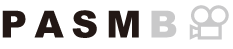
建物などを撮影したとき、レンズの焦点距離や距離の影響で台形に歪んで写るのを正しい形に補正したり、正しい形状を歪めて遠近感を強調した画像を撮影できます。画面で効果を見ながら、補正量を設定します。補正した画像は元の画像から切り出されるので、少し拡大されます。
メニュー
- MENU U b U 2. その他の撮影機能 U デジタルシフト撮影
| Off | デジタルシフト撮影をしません。 |
|---|---|
| On | デジタルシフト撮影をします。 |
- [On]に設定すると、デジタルシフトのアイコンが表示され、モニターにスライダーが表示されます。
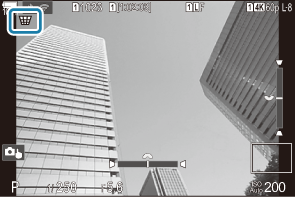
画面を見ながら補正をして構図を決めます。
- フロントダイヤルで左右方向、リアダイヤルで上下方向の補正をします。
- FGHIで画像の切り出す範囲を決めます。切り出しできる方向にJが表示されます。
- OKボタンを長押しすると、設定がリセットされます。
絞りやシャッター速度などの撮影機能を設定するときは、INFOボタンを押します。
- 通常の撮影画面に戻ります。
- デジタルシフトがオンになっている間は、画面にPが表示されています。デジタルシフトの補正が設定されているときは緑色の表示になります。
- デジタルシフトの設定に戻るときは、繰り返しINFOボタンを押して手順1の画面を表示します。
- 撮影します。
- 補正の度合いによっては、画像が粗くなります。また、切り出し時の倍率は大きくなったり、切り出し位置の移動ができなくなります。
- 補正量によっては、切り出し範囲の移動ができない場合があります。
- 補正の度合いによっては、AFターゲットが表示範囲内に収まらない場合があります。ピントの合ったAFターゲットが表示範囲の外にあるときは、画面にg、h、i、jが表示されます。
- 画質モードが[RAW]のときは、RAW+JPEGで記録されます。
デジタルシフト撮影時は、以下の機能は使用できません。
- コンポジット撮影/連写/ブラケット撮影/深度合成撮影/HDR撮影/多重露出撮影/ライブND撮影/フィッシュアイ補正撮影/デジタルテレコン/ムービー撮影/AF方式の[C-AF]、[C-AFJ]、[C-AF+TR]、[C-AF+TRJ]/アートフィルター/カスタムセルフタイマー/ハイレゾショット撮影/ライブGND撮影/被写体検出
- コンバーターレンズをお使いの場合は、意図どおりに補正できない場合があります。
マイクロフォーサーズ/フォーサーズ以外のレンズを使うときは、[K手ぶれ補正]で焦点距離設定をしてください(「手ぶれを抑えて撮影する(K手ぶれ補正/n手ぶれ補正)」)。
[K手ぶれ補正]で焦点距離を設定しているとき、または[レンズ情報登録]で焦点距離が設定されたレンズを使用するときは、設定値に従って補正されます。
